как создавать рекламные кампании для Google
6825 4
| PPC | – Читать 11 минут |
Прочитать позже
В этом материале мы расскажем, как создать и настроить базовый тип рекламных кампаний Google Ads — объявления в поисковой сети. Каждый пользователь Google видит такую рекламу на страницах поисковой выдачи, когда вводит заданные рекламодателем слова в поисковике.Вы сможете сделать так, чтобы подобные объявления продавали ваши товары или услуги. Поехали!
Содержание
- Зарегистрируйте аккаунт Google Ads
- Создайте рекламную кампанию
- Создайте группу объявлений
- Создайте объявление
- Запустите рекламу
- Свяжите аккаунт с Google Analytics
Зарегистрируйте аккаунт Google Ads
Чтобы создать рекламный аккаунт, откройте стартовую страницу сервиса Google Ads и кликните «Начать».
Для продолжения система попросит авторизоваться с помощью обычного аккаунта Google. Если такового нет, придется его зарегистрировать.
Создайте рекламную кампанию
У аккаунта Google Ads есть четкая структура, верхний уровень которой составляют рекламные кампании. Каждая из них позволяет задать общие параметры для всех добавленных в нее групп объявлений.
Сразу после регистрации рекламного аккаунта Google Ads предложит создать вашу первую кампанию с помощью мастера настройки. Но это упрощенный вариант. Чтобы получить больше контроля над ходом настройки, кликните «Перейти в режим эксперта» и настройте все вручную.
Выберите цель рекламной кампании. Если навести курсор на любую из них, появится краткое описание. Можете выбрать ту цель, что максимально соответствует вашей бизнес-задаче. Тогда система оптимизирует под нее часть настроек. Но также можно кликнуть «Создать кампанию, не указывая цель», и настроить все самостоятельно.
Ниже выберите целевое действие, которое вы ожидаете от пользователей, увидевших рекламу. Например, посещение сайта. В этом случае нужно указать ссылку на ваш ресурс.
Также введите название рекламной кампании. Оно может быть любым. Главное, чтобы название отражало для вас содержание.
Так, если выбрать «Поисковые партнеры Google», реклама также будет отображаться рядом с результатами внутреннего поиска на сайтах партнеров Google. А опция «Контекстно-медийная сеть» включает показ объявлений на дополнительных страницах партнерских сайтов, а также в мобильных приложениях, которые зарабатывают на рекламе Google.
А опция «Контекстно-медийная сеть» включает показ объявлений на дополнительных страницах партнерских сайтов, а также в мобильных приложениях, которые зарабатывают на рекламе Google.
- «Дата начала и окончания» позволяет ограничить показ объявлений временными рамками. Пригодится, если вы хотите, чтобы объявления отображались только в определенный период. Например, во время акции.
- «Параметры URL кампании» — с помощью этого пункта можно добавить в рекламные ссылки специальные параметры для отслеживания эффективности рекламных кампаний. Это тема для отдельной статьи, при настройке первой кампании параметры можно пропустить.
- «Настройка динамических поисковых объявлений» — этот пункт пока лучше оставить по умолчанию. Все необходимое можно настроить на этапе создания объявлений.
- «Расписание показа объявлений» позволяет выбрать время для отображения рекламы в течение суток.
 Эту настройку можно использовать, к примеру, если вы не хотите, чтобы реклама показывалась в нерабочие часы.
Эту настройку можно использовать, к примеру, если вы не хотите, чтобы реклама показывалась в нерабочие часы.
В пункте «Местоположение» выберите предложенную системой страну для показа объявлений. Или нажмите «Указать другое местоположение» и укажите другие страны, регионы или города. При выборе любой локации можно нажать «Исключить» — в таком случае объявления в ней показываться не будут, даже если она входит в состав указанной вами страны или другой территории.
В пункте «Языки» укажите, какими языками могут пользоваться ваши потенциальные клиенты. Система определяет этот параметр по настройкам браузера. Например, если выберите русский и украинский, то Google Ads будет показывать рекламу тем пользователям, в браузерах которых установлены эти языки.

Вы можете выбрать критерии, которые считаете нужными. Но при первой настройке лучше не включать опцию «Таргетинг», которая сужает показ рекламы. Вместо нее можно нажать «Наблюдение», чтобы система копила статистику по выбранным аудиториям, а потом уже старгетировать показы на те из них, которые покажут хорошие результаты.
В блоке «Ставки» выберите стратегию назначения ставок — денежных сумм, которые система будет тратить на каждое целевое действие пользователя: клик, конверсию и так далее. Новичкам оптимально подходит стратегия «Клики» с указанным ограничением на стоимость одного клика. Если выберите ее, система будет автоматически назначать ставки таким образом, чтобы вы получали максимум кликов, но при этом не сможет тратить больше указанной суммы за клик.
Позже, когда Google Ads накопит больше данных об эффективности рекламы, можно включить другую стратегию. Например, «Конверсии» для получения максимального количества конверсий.
Например, «Конверсии» для получения максимального количества конверсий.
Добавлять расширения необязательно. Но они могут привлекать дополнительное внимание пользователей и повышать количество кликов.
Создайте группу объявлений
Внутри кампании должна быть как минимум одна группа объявлений. Каждая такая группа позволяет задать общие настройки для всех добавленных в нее объявлений.
Введите название группы объявлений. Оно может быть любым, но в идеале должно характеризовать внутренние объявления.
Добавьте ключевые слова. Подумайте, после ввода каких слов в поиске пользователь должен видеть объявления из текущей группы. Если указать целевой сайт, а также названия рекламируемых товаров и услуг, система проанализирует их и предложит список ключевых слов, который вы можете дополнить или отредактировать. К сожалению, алгоритм часто предлагает неподходящие варианты.
Если указать целевой сайт, а также названия рекламируемых товаров и услуг, система проанализирует их и предложит список ключевых слов, который вы можете дополнить или отредактировать. К сожалению, алгоритм часто предлагает неподходящие варианты.
При необходимости добавьте и настройте другие группы объявлений. Это можно сделать с помощью кнопки «Новая группа объявлений».
Создайте объявление
В каждой группе должно быть как минимум одно объявление. Это самый нижний элемент в структуре рекламного аккаунта: объявление наследует настройки кампании и группы. В то же время некоторые параметры можно задавать на уровне самого объявления.

Скорее всего, система автоматически предложит вам создать адаптивное поисковое объявление. Работают они следующим образом. Сначала вы задаете несколько вариантов заголовков, потом несколько вариантов описаний. В результате система будет автоматически сопоставлять их и показывать каждому пользователю наиболее подходящую его ключевому запросу комбинацию.
Укажите ссылку на рекламируемый сайт. Добавьте URL целевой страницы.
Добавьте заголовки. Укажите несколько заголовков. Старайтесь делать их разнообразными. Справа можно почитать рекомендации по составлению хороших заголовков.
Добавьте описания. Добавьте описания, которые будут отображаться под заголовками. Опять же, старайтесь, чтобы описания максимально отличались друг от друга. Не забывайте про перечисленные справа подсказки.
 Когда закончите с объявлением, нажмите «Сохранить и продолжить».
Когда закончите с объявлением, нажмите «Сохранить и продолжить».Адаптивные объявления — это относительно новый рекламный формат. В некоторых аккаунтах пока остается возможность создавать классические текстовые объявления. В отличие от адаптивных, они не собираются из фрагментов, а остаются статичными.
Запустите рекламу
На вкладке «Просмотр» проверьте основные параметры кампании, которые вы указали ранее.
На вкладке «Оплата» настройте платежную информацию. К примеру, здесь можно подключить карту, указать данные о плательщике и выбрать формат оплаты: предоплата или автоматическое списание средств.
Как только вы укажете платежные данные и нажмете отправить, кампания отправится на модерацию. После проверки начнется показ объявлений.
Свяжите аккаунт с Google Analytics
Вы можете подключить рекламный аккаунт к Google Analytics. Этот сервис будет отслеживать клики, покупки и другие действия привлеченных рекламой пользователей на сайте и передавать статистику обратно в Google Ads.

Благодаря накопленным данным система сможет автоматически оптимизировать рекламу, значительно повышая эффективность объявлений.
Расскажем вкратце, как связать аккаунты Google Ads и Google Analytics и настроить передачу данных.
1. Зарегистрируйте аккаунт в сервисе Google Analytics.
2. Добавьте счетчик для отслеживания пользовательских действий — они же конверсии, или цели — на рекламируемый сайт.
3. Настройте цели, которые вы хотите отслеживать в Google Analytics.
4. Подключите отслеживаемый сайт к Google Ads. Для этого нажмите в нижнем левом углу окна Google Analytics «Администратор», выберите в колонке отслеживаемого ресурса «Связать с Google Рекламой» и следуйте подсказкам на экране.
5. Импортируйте настроенные цели в Google Ads. Для этого в рекламном аккаунте кликните «Инструменты и настройки» — «Конверсии». Затем нажмите на иконку с плюсом, выберите «Импорт» — Google Аналитика.
Вы также можете настроить автоматический импорт конверсий из Google Analytics в другие сервисы. Например, в Google Sheets, Gmail или мессенджер, чтобы отслеживать конверсии в удобной системе. Коннектор ApiX-Drive поможет настроить импорт быстро и без помощи программиста.
Например, в Google Sheets, Gmail или мессенджер, чтобы отслеживать конверсии в удобной системе. Коннектор ApiX-Drive поможет настроить импорт быстро и без помощи программиста.
Если вам понравилась статья и вы хотите развиваться как PPC-специалист — регистрируйтесь на бесплатный обучающий модуль в онлайн-университете Choice 31: это проект наших коллег из Netpeak Group. Выпускники могут подавать резюме на работу в Serpstat!
| Подробнее! |
Заключение
Система контекстной рекламы Google Ads — это мощный инструмент для привлечения клиентов, который подходит бизнесу любого размера. Она не просто показывает рекламу целевой аудитории, но и умеет делать это точно в нужный момент: когда пользователь сам ищет товары и услуги.
Чтобы создать эффективную рекламную кампанию, нужно правильно подбирать параметры таргетинга и ключевые слова. Также очень важно отслеживать конверсии и импортировать их в Google Ads. Тогда система будет автоматически оптимизировать рекламу.
Чтобы быть в курсе всех новостей блога Serpstat, подписывайтесь рассылку. А также вступайте в чат любителей Серпстатить и подписывайтесь на наш канал в Telegram.
Serpstat — набор инструментов для поискового маркетинга!
Находите ключевые фразы и площадки для обратных ссылок, анализируйте SEO-стратегии конкурентов, ежедневно отслеживайте позиции в выдаче, исправляйте SEO-ошибки и управляйте SEO-командами.
Набор инструментов для экономии времени на выполнение SEO-задач.
7 дней бесплатноМнение авторов гостевого поста может не совпадать с позицией редакции и специалистов компании Serpstat.
Оцените статью по 5-бальной шкале
4.5 из 5 на основе 9 оценок
Нашли ошибку? Выделите её и нажмите Ctrl + Enter, чтобы сообщить нам.
Используйте лучшие SEO инструменты
Кластеризация ключевых слов
Кластеризация ключевых слов автоматически обработает до 50 000 запросов в несколько кликов
Тренды ключевых слов
Узнайте популярные тренды ключевых запросов для эффективной работы с контентом
Проверка частотности
Быстро в удобном виде получите статистику частоты ключевых слов
Подбор ключевых слов
Поиск ключевых слов – раскройте неиспользованный потенциал вашего сайта
Рекомендуемые статьи
PPCАлена ЛихтерКак за вечер подготовить поисковые кампании Google Ads к Черной пятнице и не упустить клиентов
PPCАнастасия Сотула6 советов по созданию креативов для эффективной рекламы
PPCАнастасия СотулаТермины контекстной рекламы, которые важно знать
Кейсы, лайфхаки, исследования и полезные статьи
Не успеваешь следить за новостями? Не беда! Наш любимый редактор подберет материалы, которые точно помогут в работе.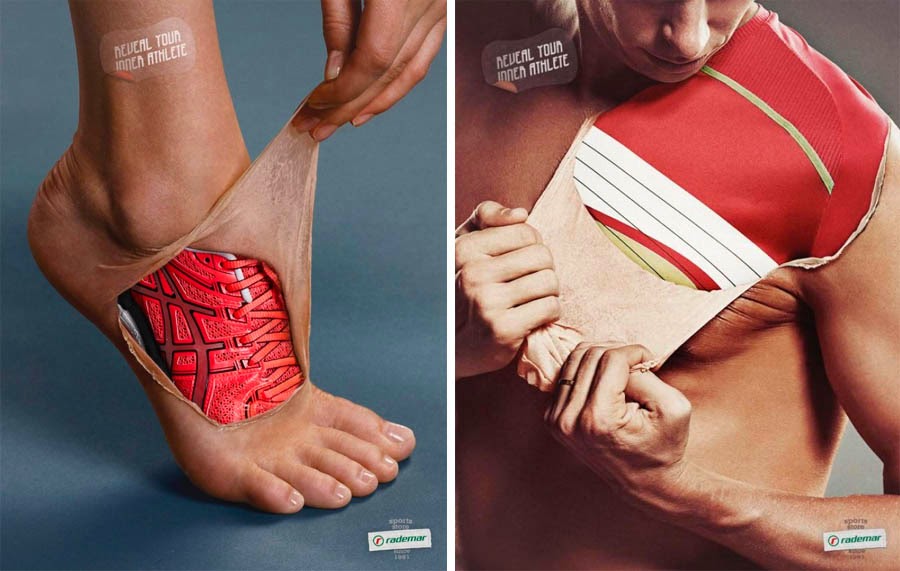 Только полезные статьи, реальные кейсы и новости Serpstat раз в неделю. Присоединяйся к уютному комьюнити 🙂
Только полезные статьи, реальные кейсы и новости Serpstat раз в неделю. Присоединяйся к уютному комьюнити 🙂
Нажимая кнопку, ты соглашаешься с нашей политикой конфиденциальности.
Поделитесь статьей с вашими друзьями
Вы уверены?
Спасибо, мы сохранили ваши новые настройки рассылок.
Сообщить об ошибке
Отменить
Создание вариантов рекламы на странице поиска — Справка — Apple Search Ads
Использование настраиваемых страниц приложения для настройки рекламного креатива
В группах рекламных объявлений по результатам поиска Apple Search Ads Advanced можно создавать новые варианты рекламы на основе настраиваемых страниц приложения из App Store Connect.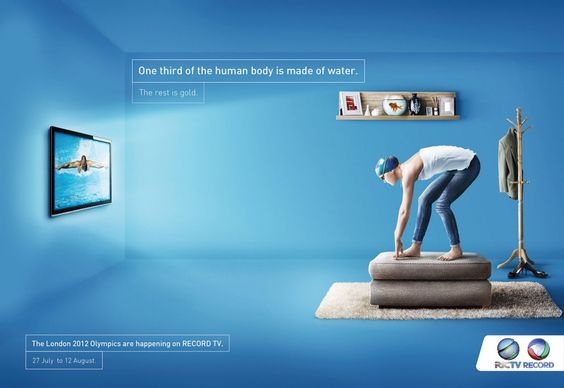 Эти специальные варианты рекламы позволяют сопоставить креатив с конкретными темами ключевых слов и аудиториями, чтобы сделать взаимодействие различных групп пользователей с App Store более релевантным и интересным.
Эти специальные варианты рекламы позволяют сопоставить креатив с конкретными темами ключевых слов и аудиториями, чтобы сделать взаимодействие различных групп пользователей с App Store более релевантным и интересным.
Вы можете в любое время создавать настраиваемые страницы приложения, не создавая при этом новые версии приложения. Однако вам должна быть назначена роль маркетолога в аккаунте App Store Connect.
Варианты рекламы обеспечивают:
Больше возможностей для рекламного креатива
Можно создать до 35 настраиваемых страниц приложения с различными превью приложения, скриншотами и рекламным текстом. Все настраиваемые страницы приложения будут доступны в Apple Search Ads и могут использоваться в вариантах рекламы, предоставляя дополнительные возможности по созданию более релевантных рекламных креативов для различных пользователей.
Простое и удобное управление
Для создания настраиваемых страниц приложения в App Store Connect и управления ими не нужно создавать новые версии приложения. Вы можете назначить другую настраиваемую страницу приложения для группы рекламных объявлений в Apple Search Ads в любой момент.Схожие изображения на экране пользователя
Рекламный креатив будет соответствовать настраиваемой странице приложения, и при нажатии вашей рекламы пользователи будут переходить именно на эту страницу.
Вы можете добавлять варианты рекламы при создании новой кампании либо группы рекламных объявлений или в любой момент при использовании панели «Реклама».
Обратите внимание, что настраиваемая реклама отображается только на устройствах с iOS 15.2 или более поздней версии. На устройствах с предыдущими версиями iOS показывается реклама по умолчанию.
Создание нового варианта рекламы
- На панели «Группы рекламных объявлений» нажмите группу рекламных объявлений, чтобы перейти на панель «Реклама».
- Нажмите кнопку «Создать рекламу» на информационной панели «Реклама».
- Задайте название новой настраиваемой рекламы.
- Выберите настраиваемую страницу приложения, которая будет определять ваш креатив.
 Пользователи, нажавшие вашу рекламу, будут направляться именно на эту продуктовую страницу.
Пользователи, нажавшие вашу рекламу, будут направляться именно на эту продуктовую страницу. - Просмотрите превью своей настраиваемой рекламы. Обратите внимание, что если вы тестируете различные иконки приложения в App Store Connect, иконка в превью может отличаться.
- Нажмите «Сохранить».
Если у вас уже запущен другой вариант рекламы для этой группы рекламных объявлений, во время создания нового варианта отобразится запрос на активацию новой рекламы и приостановку текущей. Каждая группа рекламных объявлений может содержать только одну активную настраиваемую рекламу.
Реклама по умолчанию
Реклама по умолчанию автоматически создаётся с использованием скриншотов и превью приложения со стандартной продуктовой страницы в App Store. Креативы по умолчанию отображаются в том порядке, в котором они были выгружены в App Store Connect. Реклама по умолчанию будет отображаться для всех групп рекламных объявлений, для которых не был создан вариант рекламы, а также на устройствах с iOS до версии 15.2. Она также отображается, если созданная вами настраиваемая реклама будет заморожена из-за проблем совместимости.
Креативы по умолчанию отображаются в том порядке, в котором они были выгружены в App Store Connect. Реклама по умолчанию будет отображаться для всех групп рекламных объявлений, для которых не был создан вариант рекламы, а также на устройствах с iOS до версии 15.2. Она также отображается, если созданная вами настраиваемая реклама будет заморожена из-за проблем совместимости.
Google Ads — привлекайте больше клиентов с помощью удобной онлайн-рекламы
Будьте на виду у клиентов, когда они ищут компании, подобные вашей, в Поиске Google и на Картах. Платите только за результаты, например переходы на ваш сайт или звонки в вашу компанию.
Чтобы помочь вам начать работу с Google Реклама, мы предоставим вам 350 евро на рекламный кредит, когда вы потратите 350 евро.
уроки танцев
Объявление на сайте www.accentancestudio.com
Ascendance — Уроки танцев для детей
Все века и стили. Попробуйте бесплатный урок сегодня
Появляйтесь, когда люди ищут то, что вы предлагаете
Google — это место, где люди ищут, что делать, куда пойти и что купить. Ваша цифровая реклама может появиться в Google в тот самый момент, когда кто-то ищет товары или услуги, подобные вашим.
На десктопе или мобильном телефоне своевременная реклама может превратить людей в ценных клиентов.
Начать сейчас Начать сейчасПолучите важные для вас результаты
Увеличьте количество посещений веб-сайта
Увеличивайте онлайн-продажи, заказы или подписки на списки рассылки с помощью онлайн-рекламы, которая направляет людей на ваш сайт.
Получайте больше телефонных звонков
Увеличьте количество звонков клиентов с помощью объявлений, в которых указан ваш номер телефона и кнопка «Позвонить по клику».
Увеличение посещаемости магазина
Привлекайте больше клиентов с помощью бизнес-объявлений, которые помогают людям найти вашу компанию на карте.
Установите бюджет, который работает для вашего бизнеса
Объявления Google позволяют вам контролировать свой рекламный бюджет. Установите предел ежемесячного бюджета и никогда не превышайте его. Кроме того, вы можете приостановить или изменить свои расходы в любое время.
С помощью Google Ads вы можете привлечь больше релевантных клиентов в рамках вашего бюджета.
Привлекайте больше клиентов с помощью Google Рекламы
Начать сейчас
Чтобы помочь вам начать работу с Google Реклама, мы предоставим вам 350 евро бесплатно на рекламу, когда вы потратите 350 евро.
Воспользуйтесь этим предложениемСроки и условия этого предложения:
- Предложение действительно только при наличии товара.
- Предложение доступно только для рекламодателей, которые впервые используют Google Реклама и имеют платежный адрес на Кипре. Одно рекламное предложение на рекламодателя.
- Чтобы активировать это предложение: нажмите кнопку или ссылку, связанную с этим предложением, чтобы оно было автоматически применено к вашему первому аккаунту Google Реклама. Рекламное предложение должно быть применено к вашему первому аккаунту Google Реклама в течение 14 дней с момента первого показа объявления.

- Рекламное предложение будет применяться к вашей учетной записи только в том случае, если платежный профиль и действительный способ оплаты будут добавлены во время первоначального процесса регистрации.
- Чтобы получить кредит Google Реклама: после того, как рекламное предложение будет применено к вашему аккаунту Google Реклама, расходы на ваши рекламные кампании должны составить не менее 350 евро (без учета налогов и применимых сборов) в течение 60 дней. Внесение платежа в размере 350 евро недостаточно. Отслеживание расходов на рекламу в размере 350 евро начинается после применения рекламного предложения.
- После выполнения шага 5 и при условии соблюдения всех требований к кредиту кредит обычно будет применен в течение 35 дней к сводке платежных данных вашего аккаунта Google Реклама.
- Срок действия кредита истекает через 60 дней после его применения к вашей учетной записи.

- Кредит распространяется только на будущие расходы на рекламу. Кредит не может быть применен к расходам, накопленным до того, как рекламное предложение было применено к вашему аккаунту Google Реклама.
- Вы не получите уведомление, когда кредит в вашем аккаунте Google Реклама будет израсходован, и любые дополнительные рекламные расходы будут взиматься с вашего способа оплаты. Если вы не хотите продолжать размещать рекламу, вы можете в любой момент приостановить или удалить свои кампании.
- Чтобы вы могли использовать кредит, ваша учетная запись должна быть успешно выставлена Google Реклама и иметь хорошую репутацию.
- Google Реклама оставляет за собой право удалить рекламное предложение из вашей учетной записи, если платеж не прошел, предложение было применено по ошибке, вы нарушаете эти условия или ваша учетная запись теряет репутацию.
 В таких случаях, если рекламный кредит уже был предоставлен, Google Реклама оставляет за собой право аннулировать этот кредит.
В таких случаях, если рекламный кредит уже был предоставлен, Google Реклама оставляет за собой право аннулировать этот кредит. - Полные условия можно найти здесь: https://www.google.com/intl/en_cy/ads/coupons/terms/
Усовершенствованные дренажные системы — Решения для управления трубопроводами и водными ресурсами
Усовершенствованные дренажные системы лидируют в отрасли благодаря комплексному и надежному набору продуктов, доказавших свою эффективность.
Труба
Лидер отрасли по производству высокоэффективных и прочных труб, созданный для обеспечения вас инновационными решениями по управлению ливневыми стоками.
Узнать больше
Решения для управления водными ресурсами
Развитие водной инфраструктуры в мире с помощью камер, бассейнов и многого другого.
Просмотреть все решения для управления водными ресурсами
Ресурсы
Вы можете рассчитывать на нас не только в отношении продуктов премиум-класса, но и в том, что мы оказываем поддержку до, во время и после вашего проекта.
Просмотреть все ресурсы
Ознакомьтесь с нашими продуктами
- Просмотреть все трубы
- Просмотреть все решения для управления водными ресурсами
Трубы, фитинги, дренажные конструкции, камеры и системы выщелачивания, обеспечивающие высокую производительность в течение длительного времени.
2-дюймовая проточная труба для газона
Деталь № 02510500H
5 Варианты продукта
ВЫБЕРИТЕ НАИБОЛЕЕ ПОДХОДЯЩУЮ, ЧТОБЫ МЫ МОЖЕМ ЛУЧШЕ ОБСЛУЖИВАТЬ ВАС.
Я
Выбери один- инженер
- Подрядчик
- дистрибьютор
- домовладелец
Посмотреть полезные ресурсы
Наше последнее партнерство
Фонд ADS рад объявить о нашем пожертвовании организации The Nature Conservancy для помощи в усилиях по сохранению водных ресурсов. В частности, подарок поддержит работу по созданию демонстрационных площадок для водных проектов, увеличению запасов пресной воды и многому другому.
В частности, подарок поддержит работу по созданию демонстрационных площадок для водных проектов, увеличению запасов пресной воды и многому другому.
Инженерно-технологический центр ADS
Скоро: самый передовой в мире центр проектирования ливневых стоков. Новый объект позволит ADS объединить все текущие операции по разработке и тестированию продукции, а также разработку технологии производства в одном центральном месте.
Узнать большеЖизненный цикл капли дождя™
С того момента, как дождь попадает в канализацию, и до тех пор, пока мы не вернем его обратно в естественную среду, мы очень серьезно относимся к управлению драгоценным водным ресурсом.
Узнайте о жизненном цикле дождевой каплиЗахват
Ливневая вода попадает в наши бассейны, и фильтры удаляют осадок и мусор.
Транспортное средство
Наша труба отводит воду от парковок, автомагистралей и полей, поэтому участки остаются сухими, а районы — безопасными.
Хранение
Камеры обеспечивают надлежащее управление потоком воды, предотвращая затопление.
Очистка
Наконец, наши продукты для очистки воды очищают воду перед ее возвратом в озера и ручьи.
Захват
Ливневая вода поступает в наши бассейны, и фильтры удаляют осадок и мусор.
Транспортное средство
Наша труба отводит воду от парковок, автомагистралей и полей, поэтому участки остаются сухими, а районы — безопасными.
Хранение
Камеры обеспечивают надлежащее управление потоком воды, предотвращая затопление.
Очистка
Наконец, наши продукты для очистки воды очищают воду перед ее возвратом в озера и ручьи.
Представляем универсальный встроенный слив
Теперь доступны в размерах 8 и 12 дюймов. Наше новейшее решение для управления забором ливневых вод разработано для обеспечения высокой производительности и максимальной гибкости. Сделайте Nyloplast™ Universal Inline Drain™ частью вашего следующего проекта.


 Эту настройку можно использовать, к примеру, если вы не хотите, чтобы реклама показывалась в нерабочие часы.
Эту настройку можно использовать, к примеру, если вы не хотите, чтобы реклама показывалась в нерабочие часы. Пользователи, нажавшие вашу рекламу, будут направляться именно на эту продуктовую страницу.
Пользователи, нажавшие вашу рекламу, будут направляться именно на эту продуктовую страницу.

 В таких случаях, если рекламный кредит уже был предоставлен, Google Реклама оставляет за собой право аннулировать этот кредит.
В таких случаях, если рекламный кредит уже был предоставлен, Google Реклама оставляет за собой право аннулировать этот кредит.